Seguimiento de costes
Puede registrar los costes unitarios en un paquete de trabajo dentro de un proyecto para realizar un seguimiento de determinadas unidades gastadas en un proyecto, por ejemplo, los gastos de viaje o las máquinas.
| Tema | Contenido |
|---|---|
| Registro de costes en un paquete de trabajo | Cómo realizar el seguimiento de los costes de un paquete de trabajo. |
| Editar los costes registrados | Cómo editar los costes registrados en un paquete de trabajo. |
| Borrar los costes registrados | Cómo eliminar los costes registrados en un paquete de trabajo. |
Registrar costos en un paquete de trabajo
Para registrar los costes unitarios, primero debe activar el módulo Tiempo y costos y el módulo Presupuestos en la configuración del proyecto. A continuación, seleccione un presupuesto en el menú desplegable de los detalles del paquete de trabajo y vincúlelo al paquete de trabajo seleccionado.![]()
Para registrar los costes de un paquete de trabajo puede pulsar el botón situado en la parte superior derecha de la vista detallada del paquete de trabajo o hacer doble clic en la línea del paquete de trabajo en la tabla de paquetes de trabajo. En ambos casos aparece un menú de funciones en el que puede seleccionar Registrar costes unitarios.
![]()
Se abre un nuevo formulario en el que puede registrar los costes unitarios. Puede editar la siguiente información:
-
ID del paquete de trabajo. Por defecto, se muestra el ID del paquete de trabajo en el que seleccionó la opción Registrar costes unitarios. Puede modificar este número, en cuyo caso se registrarán los costes unitarios para el paquete de trabajo correspondiente.
-
La fecha para la que se registran los costes unitarios.
-
Puede seleccionar un usuario (miembro del proyecto) en el menú desplegable para el que registre los costes unitarios. Tenga en cuenta que no puede registrar costes unitarios para usuarios comodín.
-
El campo Tipo de costo ofrece una gama de tipos de coste predefinidos que pueden configurarse en la Administración. Las unidades y los costes respectivos por categoría de unidad se definen para cada tipo de coste por separado. Tenga en cuenta que necesita ciertos privilegios para poder crear nuevos tipos de costes y definir costes para unidades específicas.
Los tipos de costes se definen como tipos de costes que los administradores del sistema pueden definir (por ejemplo, días de asesoría o licencias).
-
Puede introducir el número de unidades a registrar.
-
Los costes de las unidades introducidas se calcularán automáticamente después de que haya introducido el número de unidades. Puede modificar manualmente la suma de los costes calculados si, por ejemplo, se ofrece un descuento o se ha llegado a un acuerdo especial. Para adaptar la suma manualmente, pulse el icono abrir situado a la izquierda de la suma.
-
En el campo comentario puede introducir más detalles para describir los costes registrados.
-
No olvide Guardar su registro de tiempo.
-
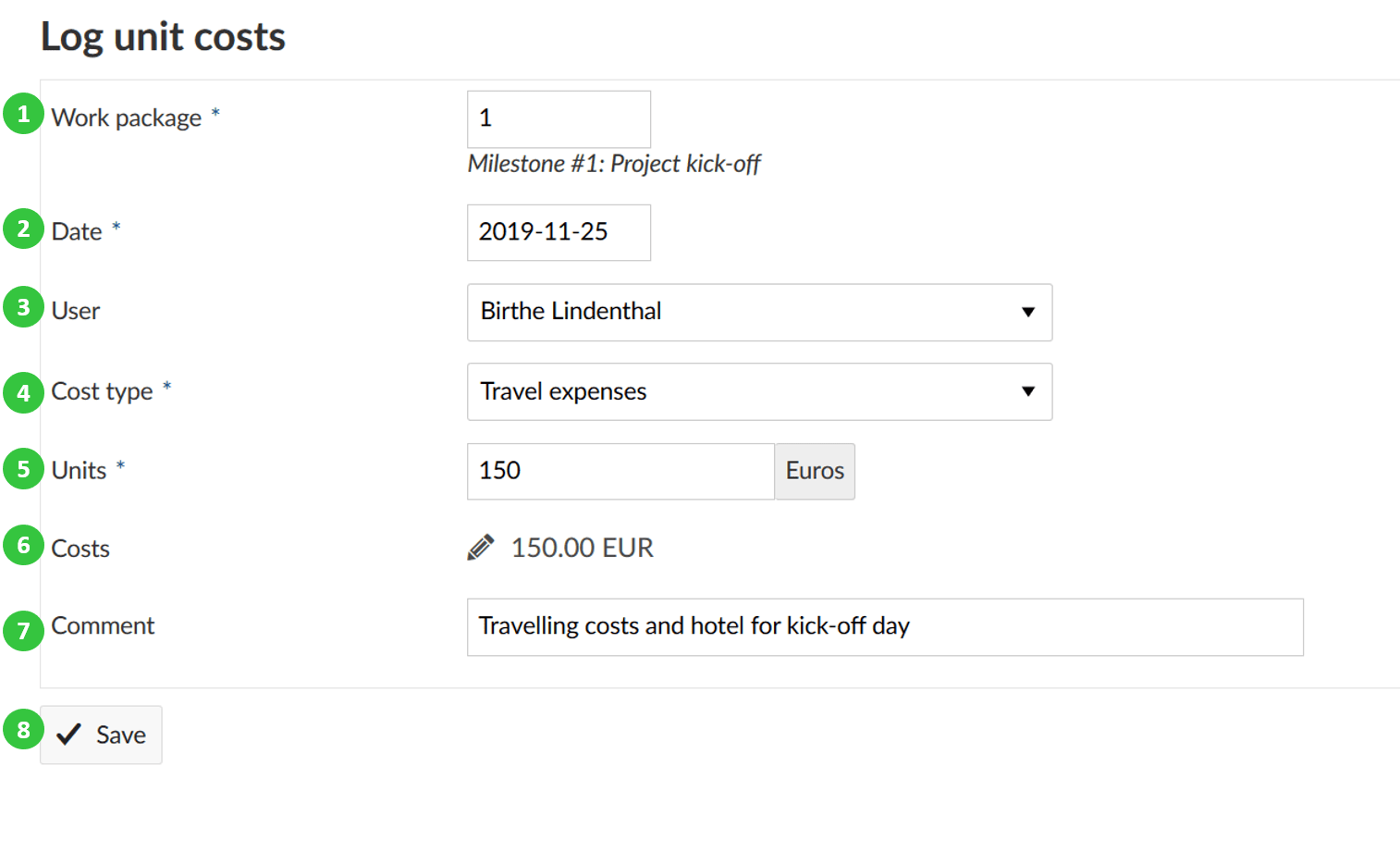
Los costes unitarios gastados así como el importe total de los costes globales se muestran en la vista de detalles de los paquetes de trabajo.
![]()
Editar los costes registrados
Para visualizar y editar los costes registrados en un paquete de trabajo, navegue hasta la vista de detalles del paquete de trabajo. Aquí se muestra el importe total de los costes gastados. Haga clic en la suma de los costes registrados en un paquete de trabajo para visualizar los detalles.
![]()
Los registros detallados se muestran en un informe de costes. Para editar una entrada de costes, haga clic en el icono Editar con el pequeño bolígrafo situado junto a una entrada de costes.
![]()
Se abrirá la vista de detalles de la entrada de costes y podrá realizar sus cambios igual que para Registrar costes en un paquete de trabajo.
En algunos casos, puede que desee modificar los costes manualmente para que difieran del producto calculado automáticamente a partir de las unidades gastadas y los costes por unidad.
En este caso, pulse el icono Editar, el pequeño bolígrafo, junto a la entrada de costes. Ahora puede introducir manualmente los costes.
![]()
No olvide guardar sus cambios.
Borrar los costes registrados
Si ha cometido un error y necesita borrar los costes registrados, haga clic en el icono borrar situado junto a una entrada de costes en el informe de costes.
![]()


